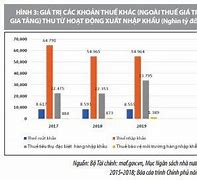Đưa Website Lên Internet
Bài này hướng dẫn bạn tạo một trang web đơn giản và sau đó đưa trang web lên một web server miễn phí. Bạn sẽ có trải nghiệm mình làm chủ một trang web trên Internet với một tên miền mang tên bạn. Việc này nghe to tát nhưng khá đơn giản. Bạn cần hiểu đôi chút về web, nhớ một vài thẻ HTML để tự tạo một trang web đơn giản; để thêm phần thú vị, bạn cũng sẽ biết cách chép những đoạn mã sẵn có để chèn video clip trên youtube hay bản đồ của Google Map vào trang web của mình. Cuối cùng việc upload trang web lên Intenret được thực hiện khá dễ dàng với các công cụ được cung cấp sẵn bởi nhà cung cấp web server.
Bài này hướng dẫn bạn tạo một trang web đơn giản và sau đó đưa trang web lên một web server miễn phí. Bạn sẽ có trải nghiệm mình làm chủ một trang web trên Internet với một tên miền mang tên bạn. Việc này nghe to tát nhưng khá đơn giản. Bạn cần hiểu đôi chút về web, nhớ một vài thẻ HTML để tự tạo một trang web đơn giản; để thêm phần thú vị, bạn cũng sẽ biết cách chép những đoạn mã sẵn có để chèn video clip trên youtube hay bản đồ của Google Map vào trang web của mình. Cuối cùng việc upload trang web lên Intenret được thực hiện khá dễ dàng với các công cụ được cung cấp sẵn bởi nhà cung cấp web server.
Cách upload ảnh, video lên Internet và lấy direct link
Làm thế nào để upload ảnh, video của bạn lên Internet và sau đó nhúng những file ảnh, video này vào trang web của bạn.
Khi bạn định đưa website của bạn lên Internet thì bạn cũng có thể upload ảnh, video lên chính webserver mà host (chứa) website của bạn. Nhưng bạn cũng có thể upload ảnh (image), video lên các server chuyên nghiệp về ảnh, video – gọi là image/video hosting server.
Trang web (hay server) tuyệt vời (nổi tiếng, miễn phí, chất lượng) để upload video là youtube.com.
Với ảnh thì tuy có nhiều trang cho bạn upload ảnh lên nhưng lại có một vấn đề là không phải trang nào cũng đồng ý cho bạn nhúng ảnh được upload lên vào trang web của bạn – chức năng này gọi là hot-linking. Ví dụ trang web chia sẻ ảnh lớn nhất thế giới là flickr.com, họ chỉ cho upload ảnh, chia sẻ ảnh nhưng cấm hot-linking. Quên Flickr đi, bạn có thể dùng photobucket.com, tinypic.com – vừa miễn phí, vừa có hot-linking.
Cách upload video, ảnh lên hosting server, ví dụ photobucket.com, youtube.com
Bước 1: Đăng kí tài khoản trên photobucket, youtube.com
Trên youtube.com, bạn bấm vào nút Upload, rồi bấm chuột vào vùng Select files to upload.
Sau bước trên, bạn chọn file để upload lên và bấm OK. Tiếp đó đợi cho đến khi quá trình hoàn thành, youtube hay photobucket sẽ đưa bạn đến chính trang chứa video, ảnh bạn vừa upload.
Cách lấy direct link của ảnh, video trên photobucket.com, youtube.com
Trên photobucket.com, bạn tìm đến ảnh cần lấy URL (bấm vào Browse, chọn Top Categories), bấm vào nút sau đó: – Chọn mục Direct: để lấy mỗi URL trực tiếp đến ảnh – Chọn mục HTML: để lấy nguyên cả đoạn code nhúng ảnh vào trong trang web.
Trên youtube.com, bạn tìm đến video cần lấy URL, bấm vào nút Share, rồi đến nút Embed.
Cuối cùng bạn có thể lại toàn bộ đoạn mã HTML để chèn video này vào trang web của bạn.
Bước 2: Upload website lên web server
– Sau khi cấp cho bạn thư mục htdocstrên web server để lưu giữ website của bạn, Byethost cũng cho bạn công cụ cPanel để quản trị website cho bạn. Công cụ cPanel là một trang web, địa chỉ của nó được cho trong email Byethost gửi cho bạn (xem bảng ở phần trên) và là http://cpanel.byethost.com, bạn đăng nhập vào trang này cũng bằng cpanel username, cpanel password mà Byethost gửi cho bạn (xem hình bên).
– Sau khi đăng nhập bạn sẽ vào trang web cPanel. Hộp thoại Welcome New User hiện ra mời bạn tham quan và hướng dẫn bạn, bạn nên chọn “No I’m fine, Thanks” để bỏ qua hộp thoại này. Bạn cũng nên chọn “Don’t show me this again” để lần sau hộp thoại này không hiện ra nữa.
– Như bạn thấy cPanel là một tập rất nhiều công cụ, nhưng ở cấp độ của bài viết này bạn chỉ dùng Online File Manager – công cụ quản lí file, thư mục con trong thư mục htdocs (nhắc lại rằng htdocs là thư mục lưu website của bạn). Bấm vào Online File Manager, bạn sẽ vào trang web dưới đây:
Thông báo Checking files: “File profile.html” is OK và “File profile.html has been transferred” thể hiện việc upload file đã thành công
Sau 2 bước trên bạn đã upload thành công trang web của mình và mỗi lần truy cập tranhuythang.byethost.com bạn sẽ thấy nội dung trang profile.html hiện ra.
Đưa website lên host là việc bạn bắt buộc phải làm nếu muốn xuất bản trang web lên mạng. Vì host chính là nơi chứa và lưu trữ mọi thông tin trên website. Nếu chưa biết cách đưa website lên host như thế nào, thì bạn có thể làm theo hướng dẫn sau đây.
Bước 1: Đăng kí tài khoản để có chỗ upload website đồng thời đăng kí tên miền con
Cuối cùng bạn gõ nhắc lại Security Code và bấm nút Register. Nếu bước này thành công, bạn sẽ nhận được thông báo “An activation email has now been sent to [email protected] , please click the activation link in the email to activate this account” tức là Byethost.com đã gửi thư xác nhận email của bạn là có thật, hợp lệ.
Cpanel Username: b7_13539346
Cpanel Password: Abc83573
Your URL: http://tranhuythang.byethost7.com or http://www.tranhuythang.byethost7.com
FTP Server : ftp.byethost7.com
FTP Login : b7_13539346
FTP Password : Abc83573
MySQL Database Name: MUST CREATE IN CPANEL
MySQL Username : b7_13539346
MySQL Password : Abc83573
MySQL Server: SEE THE CPANEL
Cpanel URL: http://cpanel.byethost7.com
Bước 1+: Sau bước 1 ở trên, bạn được cấp một thư mục tên là htdocstrên web server của Byethost để upload web site của bạn vào đó (sẽ nói ở bước 2 dưới đây). Đồng thời bạn tạo được 2 tên miền là http://tranhuythang.byethost7.comvà http://www.tranhuythang.byethost7.com. Hãy thử truy cập vào 2 địa chỉ này xem sao?
Trong thư mục htdocs, Byethost đã đặt sẵn file index.html và thiết lập mặc định để khi bạn truy cập 2 địa chỉ trên thì sẽ vào trang index.html. Nội dung trang index.html này như sau:
Byethost đã nhắc bạn là “Replace this index.html file with your website using FTP or the file manager.” tức là bạn nên thay cái file index.html được tạo sẵn này bằng file của bạn và để làm việc này bạn có thể dùng FTP client hoặc File manager của chính Byethost. Dưới đây chúng tôi chọn file manager.
Quyền truy cập control panel
1.4. Quyền truy cập control panel
Ngoài ra bạn cần có quyền truy cập vào control panel của tài khoản host thì mới có thể thực hiện thao tác đưa website lên host.
Cách 1: Đưa website lên host bằng FileZilla
Cách 1: Đưa website lên host bằng FileZilla
Ở phần chuẩn bị, chúng tôi đã hướng dẫn bạn cài đặt phần mềm FileZilla. Đây chính là phần mềm giúp bạn đưa website lên host dễ dàng. Thao tác thực hiện như sau.
Bước 1: Mở FileZilla và đăng nhập và host
Thông tin đăng nhập bao gồm tài khoản và mật khẩu sẽ được nhà cung cấp hosting đưa bạn sau khi bạn đăng ký host. Hoặc bạn cũng có thể tự tạo FTP account để đăng nhập Filezilla.
Bước 2: Kéo file dữ liệu website từ bên trái sang thư mục public_html bên phải
Các file ở bên trái là file có trên máy tính của bạn, các file ở bên phải là file có trên host. Việc đưa web lên host đơn giản là chuyển file web từ máy tính lên thư mục có trên host. Vì thế chỉ qua 2 bước trên bạn đã có thể đưa website lên host thành công.
Webpage – website – world wide web
Trang web. Trang web là một trang văn bản (chứa text, hình ảnh, âm thanh, video, các nút bấm, form điền dữ liệu) thường chứa các đường liên kết, gọi là đường link, đến các trang web khác. Khi bạn bấm vào đường link (dòng chữ màu xanh) trên một trang web, đường link đó sẽ đưa bạn sẽ nhảy đến một trang web khác. Bởi web là văn bản liên kết với văn bản khác nên người ta còn gọi trang web là siêu văn bản (hyper text).
Webpage vs website. Webpage (trang web) là một trang web đơn, còn website là một tập nhiều các trang web đơn của một tổ chức nào đó. Ví dụ website http://www.yahoo.com/của tập đoàn Yahoo có chứa rất nhiều webpage, ví dụ http://sports.yahoo.com/news/team-report-oakland-raiders-173300184–nfl.htmllà một trang web trong website này.
World wide web. Vì có rất nhiều trang web, websites, các trang web này lại được liên kết với trang web khác nên tất cả các trang web hành tinh này tạo thành một mạng lưới các trang web và người ta gọi mạng lưới này là World wide web (web toàn cầu) hay viết tắt là www. Dĩ nhiên WWW là mạng lưới web của cả hành tinh này nên nó là duy nhất, mọi mạng lưới web chỉ là tập con của WWW thôi.
Cách 2: Đưa website lên host bằng cPanel
Cách 2: Đưa website lên host bằng cPanel
cPanel cũng là một phần mềm quản trị web hosting. Hoạt động chính trên nền tảng Linux. Đây là hệ thống quản trị web host rất phổ biến, vì thế bạn cũng có thể đưa website lên host thông qua cPanel.
Bước 1: Đăng nhập cPanel > Chọn “File Manager”
Bước 2: Mở thư mục “public_html”
Bước 4: Chọn từng file hoặc kéo thả file website muốn đưa lên host
Bước 5: Giải nén file website đã tải lên host
Lưu ý: Cần giải nén và lưu file website tại thư mục public_html
Xem thêm: Cách đăng nhập cPanel đơn giản nhất